Turvallisuus on yksi seikoista, jotka koskevat eniten käyttäjiä ja meidän Android puhelimiin keskitymme. Puhelimemme suojaustasojen ylläpitämiseksi Google julkaisee kuukausittaisen matkapuhelimen tietoturvapäivitys jonka avulla voimme etsiä Android-korjaustiedostoja ja asentaa ne älypuhelimeesi hyvin yksinkertaisella tavalla.
Pikkuhiljaa Android-käyttöjärjestelmä on parantunut tietoturvassa, mutta sillä on silti suuria eroja tässä suhteessa iOS, koska meillä on avoin järjestelmä, jossa on lukemattomia brändejä, joiden on mukautettava tietoturvakorjaukset päätelaitteisiinsa. Tämä voi aiheuttaa viiveet tietoturvakorjauksen päivityksessä ja siksi emme ole täysin turvassa.

Tämä prosessi voi kuitenkin muuttua hieman matkapuhelimemme mukautustasosta riippuen, aivan kuten se sattuu tietämään, mikä Android-versio matkapuhelimessamme on.
Tarkista suojauskorjaukset Androidista
Matkapuhelimessamme prosessi on hyvin yksinkertainen ja meidän tarvitsee vain seurata niitä vaiheita, joita teemme tavallisesti päivittäessämme matkapuhelintamme, selitämme ne alla:
- Ensin pääsemme käsiksi Asetukset matkaviestimestämme.
- Seuraavaksi katsotaan Puhelintiedot or järjestelmä .
- Sisältä löydämme osion, joka on omistettu Järjestelmäpäivitykset , mihin meidän on päästävä sisään.
- Ja lopuksi tarkistamme, ilmestyykö uusi tietoturvakorjaus.
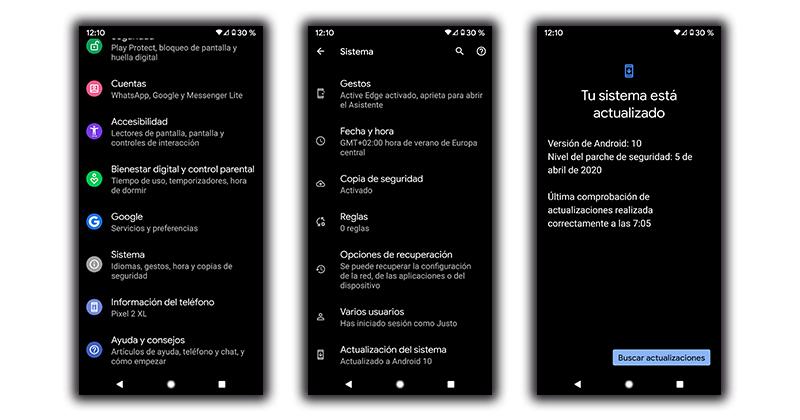
Tarkista mikä sinulla on matkapuhelimellasi
Jotta tiedämme, mikä tietoturvakorjaus meillä on matkapuhelimessamme, meidän tarvitsee vain käyttää Asetukset > Turvallisuus ja näemme tietoja laastarin päivämäärä jonka olemme asentaneet. Voimme verrata näitä tietoja Android-tietoturvakeskuksen tarjoamiin tietoihin, kuten olemme osoittaneet sinulle aiemmin.
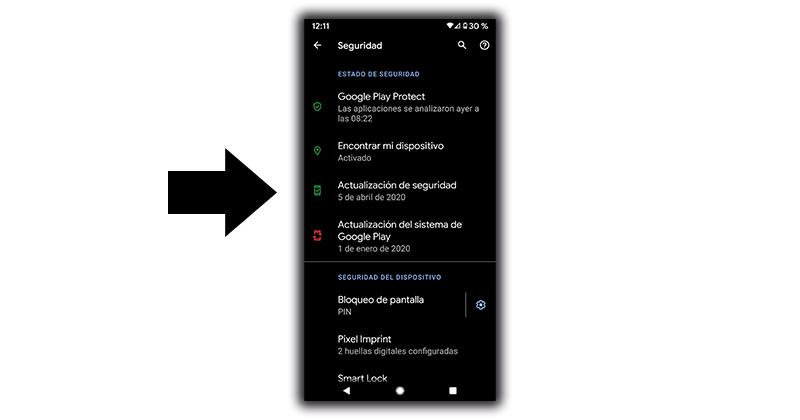
Niiden asentaminen on erittäin helppoa
Kun uusi saatavilla oleva tietoturvakorjaus tulee näkyviin, sinun tarvitsee vain napsauttaa Lataa ja asenna. Prosessi ei yleensä vie liian kauan, ja meidän on vain huolehdittava siitä, onko matkapuhelimessamme yli 50% akku tai on kytketty verkkovirtaan.

Kun päivitys on valmis, matkapuhelin käynnistyy ja vaikka emme huomaa eroja useimmissa tapauksissa, löydämme tietoturvamuutokset, jotka etsivät käyttäjälle eniten suojaa.
OTA:n kautta
Nopein tapa saada se on OTA:n kautta, vaikka olemme jo selittäneet sen sinulle, koska kaikissa Android-puhelimissa voimme nopeasti tarkistaa, onko matkapuhelimeemme saatavilla tietoturvapäivitystä. Meidän on vain siirryttävä kohtaan Asetukset> Suojaus> Tietoturvapäivitys. Napsauttamalla tätä osiota se kertoo meille, onko se ajan tasalla vai onko älypuhelimelle saatavilla korjaustiedostoa.
PC-ohjelmalla
Ei ole olemassa muutamia puhelinmerkkejä, joilla on tietty PC-ohjelma esimerkiksi Android-mobiililaitteen päivittämiseen XiaomiMi PC Suite, Samsungn Smart Switch tai Huaweion HiSuite. Kun olemme ladaneet nämä ohjelmat tai se, joka on yhteensopiva laitteellemme, meidän tarvitsee vain avata ohjelma> yhdistää pääte tietokoneeseen> napauttaa Päivitä tai Tarkista päivitykset .
käsin
Jos matkapuhelimeesi ei ilmesty tietoturvakorjausta, voimme syöttää tuotemerkkiluettelon Android-tietoturvakeskus josta pääsemme käsiksi kunkin tuotemerkin julkaisemiin tietoturvakorjauksiin. Kaikki älypuhelinyritykset eivät julkaise kuukausittain, vaan ne julkaisevat sen neljännesvuosittain tai muuten.
Tietosi eivät ole vaarassa
Toisin kuin käyttöjärjestelmää päivitettäessä, meidän ei tässä tapauksessa tarvitse huolehtia valokuvista, videoista tai muusta sisällöstä. He eivät ole missään vaiheessa vaarassa, vaikka kuten aina, varovaisuus on suuri liittolaisemme tekniikassa. Siksi suosittelemme, että otat varmuuskopion valokuvista ja videoista sekä muista tärkeistä elementeistä.
Google tekee sen meille mahdollisimman helpoksi 15 Gt vapaata tilaa , joka on linkitetty jokaiseen Android-tiliin. Siksi meidän on siirryttävä kohtaan Asetukset> Järjestelmä> Varmuuskopiointi> klikkaa Luo.
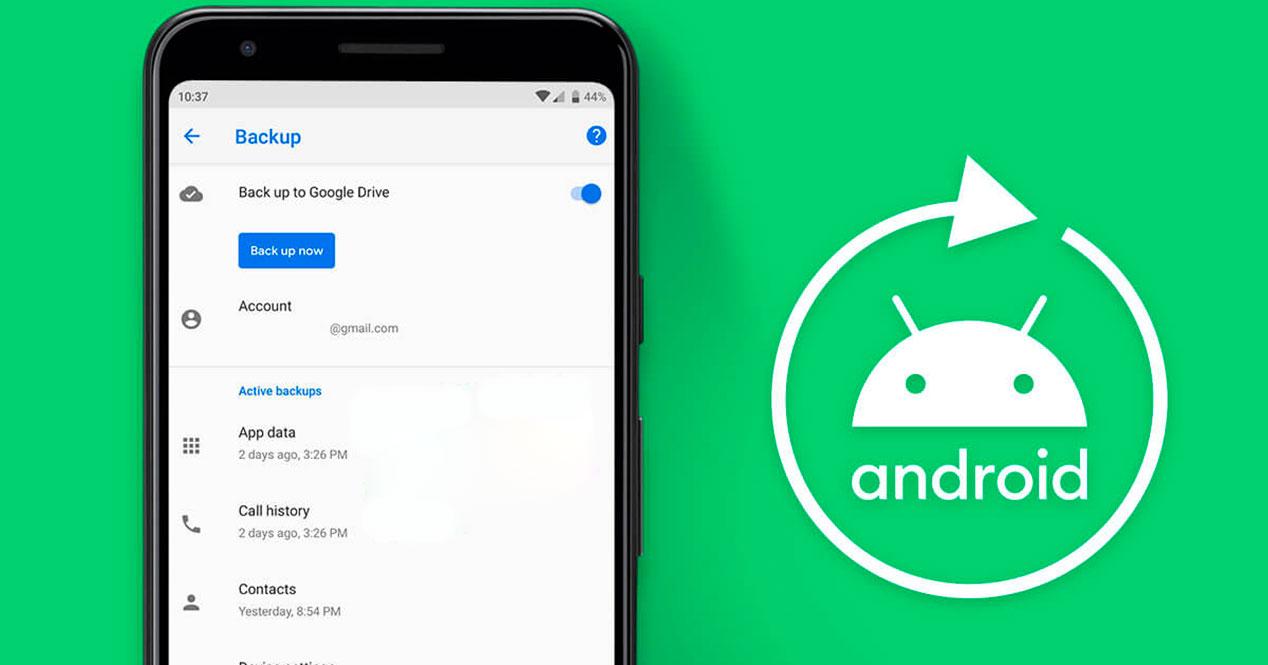
Jos ilmainen 15 Gt ei riitä, suosittelemme valitsemaan yhden Googlen meille tarjoamista maksutavoista:
- 100 Gt: 1.99 € kuukaudessa tai 19.99 € vuodessa.
- 200 Gt: 2.99 € kuukaudessa tai 29.99 € vuodessa.
- 2TB: 9.99 € kuukaudessa tai 99.99 € vuodessa.
Saat sen vaihtamalla ROM:ia
Epävirallisesti voimme saada uusimman tietoturvakorjauksen matkapuhelimeesi avulla epäviralliset ROM-levyt , kuten on selkeä esimerkki LineageOS . Tätä varten sinun on varmistettava, että puhelimesi on täysin yhteensopiva, voit tarkistaa sen nopeasti sen virallisella verkkosivustolla . Vaikka on olemassa muitakin suosittuja laiteohjelmiston muutoksia, joiden avulla voimme saada käyttöjärjestelmän uusimman version päätelaitteessamme sekä uusimman Android-tietoturvakorjauksen. Tietenkin, ennen kuin jatkat tämän menetelmän käyttämistä, suosittelemme, että teet varmuuskopion.
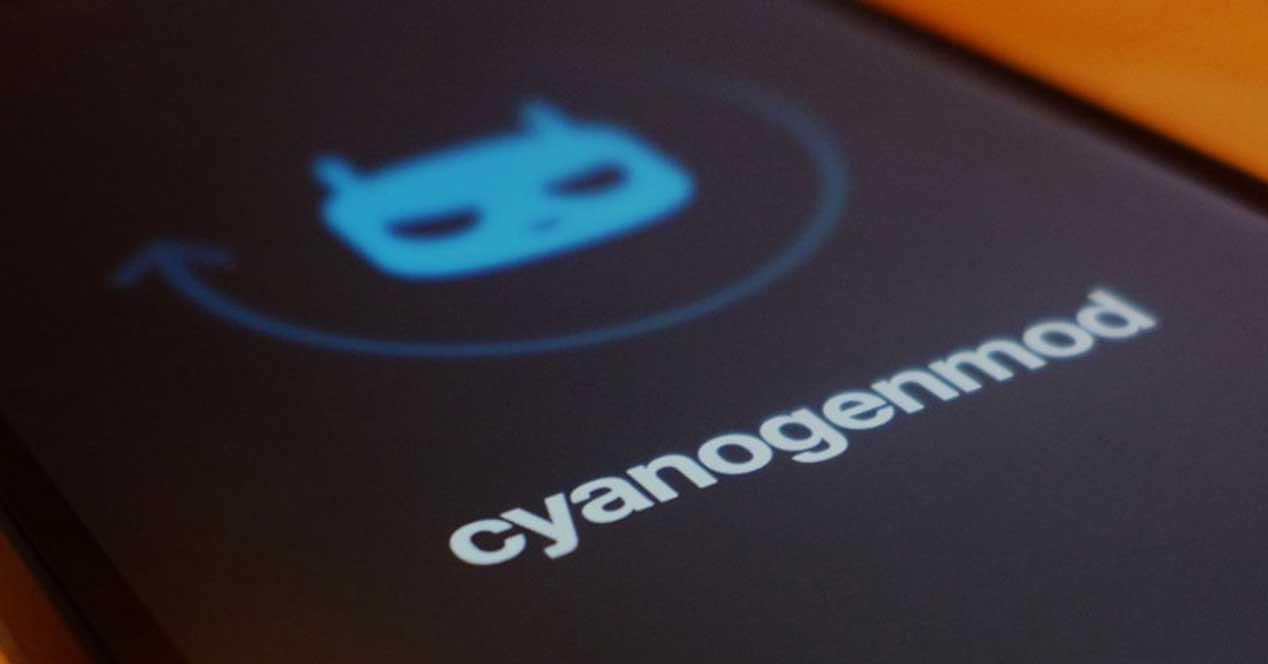
Tämän saavuttamiseksi meidän on ensin tehtävä avaa bootloader älypuhelimesta ja viimeistele prosessi myöhemmin ROM-muistilla, jonka takana on suuri yhteisö, jotta älypuhelimemme ei vahingoittuisi.
Meidän on muistettava, että jos noudatat näitä vaiheita, älypuhelimemme menettää valmistajan takuun ja olemme yksin vastuussa, tästä syystä suosittelemme sen tekemistä vain vanhoille matkapuhelimille, jotka eivät enää saa päivityksiä, ja olemme huolissamme siitä, että se vaurioituu. Vaikka noudatamme minkä tahansa merkkien tarjoamia virallisia ohjeita, emme menetä sitä.
Jos et tiedä miten se tehdään, sinun tulee noudattaa näitä ohjeita:
- Avaa OEM-lukitus ja ota USB-virheenkorjaus käyttöön. Asetukset > Tietoja puhelimesta > napauta rakennusnumeroa 7 kertaa > siirry päävalikkoon > Järjestelmä > Kehittäjäasetukset.
- Asenna ADB ja Fastboot tietokoneeseen tästä linkistä > Lataukset > SDK Platform Tools. Sinun on kuitenkin ladattava tietokoneesi käyttöjärjestelmään sopiva.
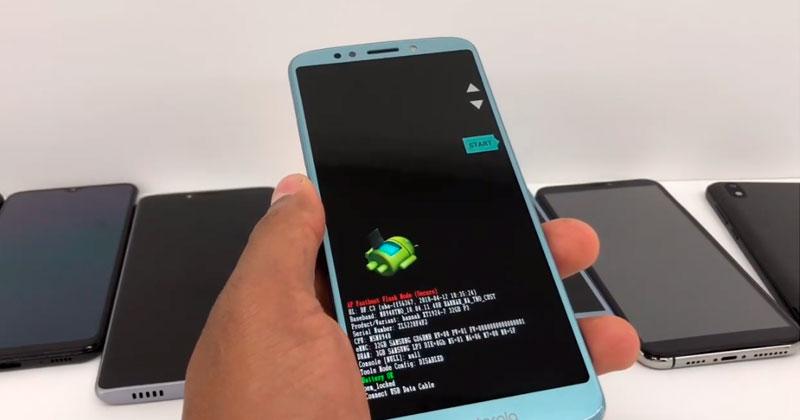
- Liitä puhelin tietokoneeseen ja avaa komentoikkuna Powershellissä tai MS-DOSissa.
- Kirjoita komentoikkunaan aDB laitteet . Tällä tarkistamme, onko tietokone havainnut matkapuhelimen. Jos näin on, se näyttää meille tunnuksesi kyseisessä ikkunassa.
- Nyt kirjoitamme Adb käynnistä käynnistyslataimen uudelleen komento.
- Sitten päästäksemme Fastboot-tilaan meidän on kirjoitettava fastboot oem lukituksen . Jos ei toimi, meidän on asetettava nopea käynnistys vilkkuu avaa komento.
- Asenna mukautettu palautustila matkapuhelimeesi . Android-puhelimet tuovat omat, mutta on tarpeen käyttää muokattua palautusta, kuten TWRP . On tärkeää, että älypuhelimesi merkki ja malli täsmäävät. Jos näin on, lataa .IMG-tiedosto ja tallenna se tietokoneellesi.
- Avaa sitten komentoikkuna tietokoneellasi ja aseta Fastboot flash recovery TWRP.img . Tässä tapauksessa .IMG-tiedosto vastaa aiemmin ladattua TWRP-pakettia, jonka haluamme asentaa, joten meidän on annettava tiedoston nimi.
- Kun olemme asentaneet palautuksen. Voimme käyttää sitä käyttämällä adb reboot-recovery komento.
- Seuraavaksi pyyhimme järjestelmän osiot, tiedot ja välimuisti. Jos työskentelemme TWRP:n kanssa, teemme tämän kohdasta "Pyyhi > Lisäpyyhkiminen" ja tarkistamalla "Järjestelmä", "Data" ja "Välimuisti" -ruudut.
- Palaa komentoikkunaan ja suorita adb push LineageOSinstallfile.zip (tämän .zip-tiedoston tulee olla LineageOS:n versio, jonka latasimme puhelimeen).
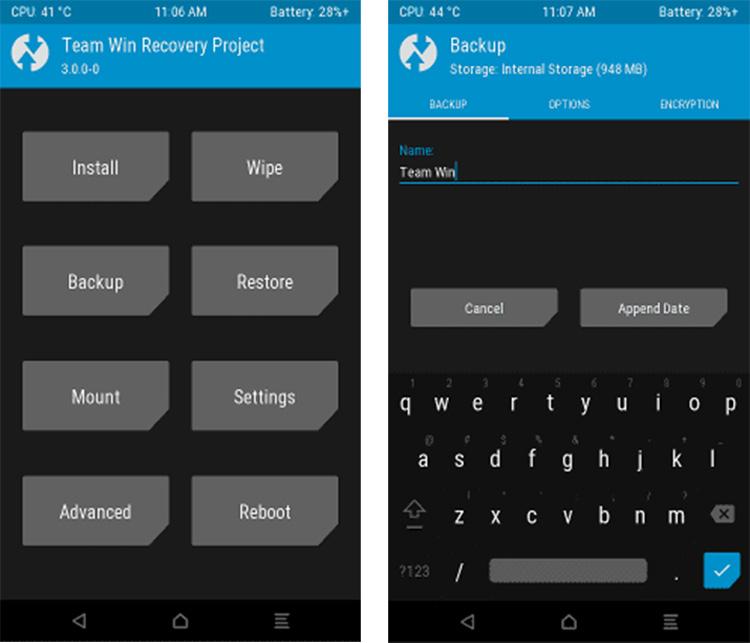
- Nyt jatkamme älypuhelimen muistiin kopioimiemme pakettien asentamista. Siksi alkaen TWRP palautus, meidän on napsautettava install -vaihtoehto ja valitse LineageOS-asennustiedosto.
- Napsauta sitten "Lisää vetoketjuja" -vaihtoehtoa. Valitse seuraavaksi Google-sovellukset (varmista, että nämä tiedostot on valittu ja LineageOS on luettelossa ensimmäisenä). Ja lopuksi meidän on siirrettävä palkkia Vahvista Flash pyyhkäisemällä ' jotta asennus alkaa.